Zapamiętywanie haseł wydaje się trudne, zwłaszcza gdy masz kilka spraw na głowie. Na szczęście łatwo można się tego nauczyć jak znaleźć hasło Wi-Fi na komputerze Mac za pomocą Dostępu do pęku kluczy i aplikacji do analizowania Wi-Fi.
Porady:
Przewodnik po artykułachCzęść 1. Jak znaleźć hasło Wi-Fi na komputerze Mac za pomocą Wi-Fi AnalyzerCzęść 2. Jak znaleźć hasło Wi-Fi na komputerze MacCzęść 3. Jak wyświetlać hasła do stron internetowych w Safari dla Mac OS XCzęść 4. Jak naprawić uszkodzony dostęp do pęku kluczyCzęść 5. Wskazówki, jak zwiększyć siłę Wi-Fi
Część 1. Jak znaleźć hasło Wi-Fi na komputerze Mac za pomocą Wi-Fi Analyzer
Istnieje inna opcja, której możesz użyć do wygodnego znalezienia hasła Wi-Fi na komputerze Mac. Ma to na celu użycie oprogramowania znalezionego w sklepie Apple lub nawet w Internecie.
Jedną z najlepszych aplikacji, które polecamy, jest PowerMyMac Analizator Wi-Fi. W rzeczywistości analizator Wi-Fi jest dodatkową funkcją tego oprogramowania. Działa poprzez testowanie szybkości sieci i pobieranie historii połączeń.
Wskazówka: Obecna wersja nie obsługuje tymczasowo następującej funkcji, ale specjalne oprogramowanie obsługujące następującą funkcję zostanie udostępnione w przyszłości.
Jest to łatwiejsze niż jakiekolwiek inne dostępne metody jak znaleźć hasło Wi-Fi na komputerze Mac. Sprawdź te kroki:
- Uruchom oprogramowanie PowerMyMac
- Przejdź do Zestawu narzędzi w menu głównym
- Kliknij Analiza Wi-Fi
- Przejdź do Sweeping Wi-Fi i kliknij Pokaż: Zobaczysz teraz listę całej historii połączeń z pełnymi informacjami.
- Po prostu przełącz pasek, aby włączyć funkcję pokazywania hasła: Aby wykonać ten krok, musisz mieć uprawnienia administratora.
- Uzyskaj potrzebne hasło Wi-Fi z każdej sieci, z którą chcesz się połączyć: Właśnie odzyskałeś hasła Wi-Fi w zaledwie kilku krokach za pomocą PowerMyMac oprogramowanie. Oprócz tego rodzaju funkcji zapewnia również czyszczenie i optymalizację komputera Mac.
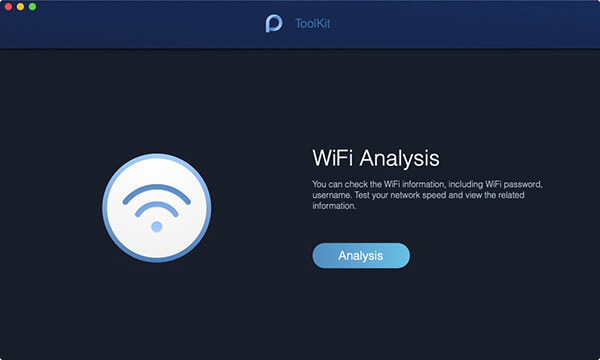
Część 2. Jak znaleźć hasło Wi-Fi na komputerze Mac
Pozostanie online to główny cel większości ludzi zorientowanych na karierę, a także tych, którzy interesują się grami, freelancingiem, a nawet sieciami społecznościowymi. Nawet w domu nie możesz przetrwać kolejnej godziny bez sprawdzania e-maili, czatów i zakupów online witryny. Wszystko to wymaga jednego ważnego połączenia – Internetu. Dobrze, jeśli pamiętasz hasła do Wi-Fi w domu i w pracy, ale potem, jeśli wychodzisz i łączysz się z dostępną siecią, możesz potrzebować hasła. Jeśli te są miejscami, które zwykle odwiedzasz, możesz łatwo zapisać hasło w swoim urządzeniu, aby nie musieć zgadywać i zapamiętywać tych haseł.
Dostęp do pęku kluczy to domyślny system przechowywania haseł na urządzeniach Mac. To oprogramowanie zapisuje hasła Wi-Fi, a nawet hasła do aplikacji, Internetu i formularzy internetowych. Jest to wygodne narzędzie, które pomoże Ci pozostać w kontakcie, zwłaszcza w czasach, gdy masz dużo zajęć i często zapominasz hasła.
Oto jak znaleźć hasło Wi-Fi na komputerze Mac przy użyciu dostępu do pęku kluczy:
- Otwórz Spotlight i wpisz Dostęp do pęku kluczy w polu tekstowym
- Kliknij opcję Hasła na lewym pasku bocznym okna Dostęp do pęku kluczy
- Wyszukaj nazwę sieci, z którą chcesz się połączyć, i uzyskaj hasło
- Kliknij dwukrotnie sieć w wynikach wyszukiwania
- Zaznacz pole wyboru Pokaż hasło
- Wprowadź nazwę i hasło administratora
- Hasło Wi-Fi jest teraz wyświetlane w polu tekstowym
Część 3. Jak wyświetlać hasła do stron internetowych w Safari dla Mac OS X
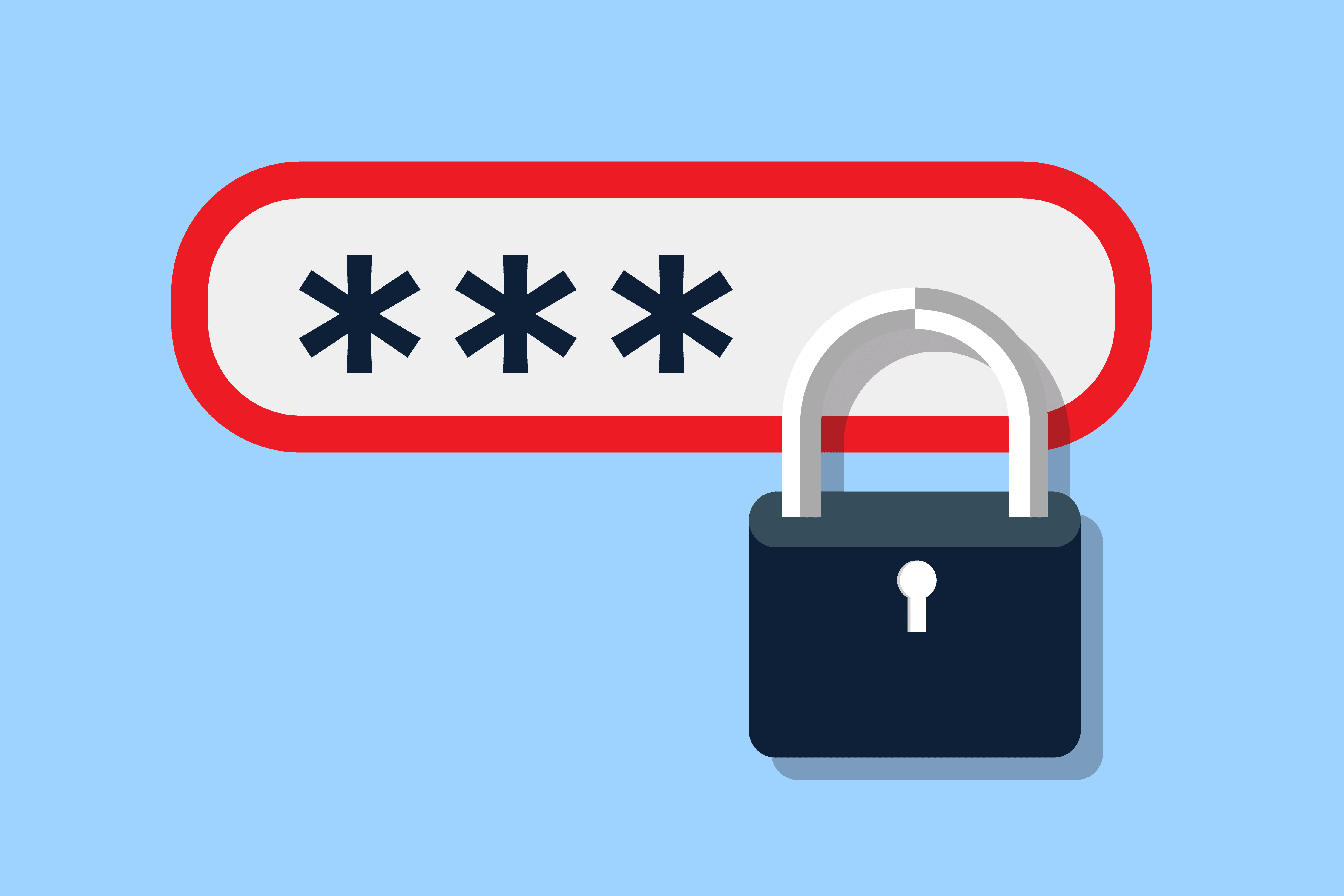
Oprócz przechowywania haseł w dostępie do pęku kluczy, możesz także wybrać funkcję automatycznego uzupełniania nazwy użytkownika i hasła przez Safari.
Ta funkcja działa poprzez zapisywanie poświadczeń za każdym razem, gdy logujesz się do określonych witryn internetowych za pomocą danych logowania do konta, a dzięki funkcji automatycznego uzupełniania Safari nie musisz się martwić, że zapomnisz i spędzisz więcej czasu na przeszukiwaniu swoich danych.
Wykonaj następujące kroki, aby wyświetlić nazwę użytkownika i hasło w przeglądarce Safari:
- Otwórz Safari i przejdź do Preferencji
- Wybierz kartę Hasła
- Zaznacz pole „Pokaż hasła do wybranych witryn”. Wybierz konkretną witrynę z listy. Upewnij się, że masz dostęp administratora, aby wykonać ten proces.
- Kliknij Zezwól, gdy zostaniesz poproszony o zgodę na ujawnienie danych logowania
- Możesz to zrobić dla wielu witryn, które chcesz zobaczyć zabezpieczone szczegóły.
- Po uzyskaniu nazwy użytkownika i hasła usuń zaznaczenie opcji „Pokaż hasła do wybranych witryn”, aby zapewnić ich bezpieczeństwo.
- W tym momencie, jeśli nie używasz już niektórych z tych informacji, możesz usunąć je z listy, klikając przycisk Usuń poniżej.
Część 4. Jak naprawić uszkodzony dostęp do pęku kluczy
Czasami dostęp do pęku kluczy nie zapisuje poprawnie twoich danych lub całkowicie ich nie zapisuje z powodu nieprawidłowych uprawnień podczas konfiguracji.
Nie martw się; nadal możesz rozwiązać ten drobny problem, aby móc kontynuować pracę na komputerze Mac i zapisać dane logowania w Dostępie do pęku kluczy.
- Ponownie uruchom dostęp do pęku kluczy, wpisując go w wyszukiwaniu Spotlight
- Wybierz pierwszą pomoc pęku kluczy
- Wprowadź swoje dane, a następnie kliknij Napraw
- Kliknij przycisk Start, aby rozpocząć proces naprawy. Zakończenie naprawy zajmie kilka sekund. Wszelkie błędy i problemy zostaną rozwiązane automatycznie.
Część 5. Wskazówki, jak zwiększyć siłę Wi-Fi
Ponieważ mówimy o Wi-Fi i pozostawaniu w kontakcie przez cały czas, podamy wskazówki, jak wzmocnić sygnał bezprzewodowy, aby cieszyć się szybszym połączeniem.
- Użyj PowerMyMac – analizator Wi-Fi aplikacja do testowania prędkości.
- Umieść router Wi-Fi na środku domu bez wielu zakłóceń
- Sprawdź nielegalne połączenia. Odetnij tych złodziei Wi-Fi w Twojej okolicy. Możesz to zrobić, logując się do administratora routera i sprawdzając, ile urządzeń jest podłączonych.
- Użyj wzmacniacza Wi-Fi, jeśli wykonałeś powyższe sugerowane wskazówki. Możesz także rozważyć wymianę starego routera na nowy.
Ludzie też czytali:Jak całkowicie odinstalować Malwarebytes na MacuEfektywne sposoby, aby zapobiec Mac z Sleeping
Masz to; właśnie się nauczyliśmy jak znaleźć hasła Wi-Fi na komputerze Mac przy użyciu domyślnej funkcji Dostęp do pęku kluczy. Poleciliśmy również oprogramowanie o nazwie PowerMyMac w Analizator Wi-Fi funkcja. Możesz wybrać jedną z tych dwóch metod, w zależności od tego, która Twoim zdaniem jest najlepsza dla Twojej wygody. Oprócz znajdowania haseł Wi-Fi, daliśmy również wgląd w to, jak naprawić Dostęp do pęku kluczy w przypadku problemów.
Masz szczegółowy przewodnik na temat korzystania z funkcji automatycznego uzupełniania Safari, dzięki czemu nie musisz się stresować nazwą użytkownika i hasłem. I oczywiście po upewnieniu się, że hasła są poprawne, możesz ulepszyć połączenie bezprzewodowe i cieszyć się większą szybkością Wi-Fi dzięki wskazówkom, które podaliśmy powyżej.
Mamy nadzieję, że nauczyłeś się, jak w pełni wykorzystać swoje urządzenie, abyś mógł praktycznie zrobić więcej. Nie zapomnij podzielić się tymi wskazówkami ze znajomymi!



